Cómo dividir la pantalla en Android

Saber cómo usar la pantalla dividida en Android puede ser una excelente manera de hacer mucho o de obtener mucha información a la vez.
Enviar un mensaje de texto a alguien desde su cuenta de Gmail es una de esas funciones que no todos usarán muy a menudo, pero es muy útil saber cómo hacerlo, especialmente en caso de apuro.
Tal vez necesite ponerse en contacto con alguien conocido por no revisar nunca su teléfono (culpable, su señoría) pero que vigila su bandeja de entrada como un halcón (también culpable). O tal vez solo quiera enviarse un recordatorio de texto rápido mientras está ocupado escribiendo un montón de correos electrónicos. Cualquiera que sea el motivo, enviar un mensaje de texto desde su cuenta de Gmail solo requiere unos pocos pasos rápidos.
Es una de las muchas características útiles escondidas en el cliente de Gmail de Google que el usuario promedio ni siquiera se dará cuenta de que existe. Para obtener una visión más completa de todos los ingeniosos trucos y atajos disponibles, consulte nuestra guía sobre cómo aprovechar al máximo su cuenta de Gmail .
Algunas cosas importantes a tener en cuenta antes de sumergirnos. En primer lugar, las tarifas: el hecho de que se le cobre al destinatario después de recibir su mensaje depende de su plan o proveedor de telefonía móvil en particular. Enviar o recibir un mensaje de texto de Gmail incurre en los mismos cargos que enviar mensajes SMS (mensajes de texto sin formato) o MMS (mensajes de texto con medios adjuntos) a un número de teléfono.
En segundo lugar: no todos los operadores y planes admiten esta función. Podrá saber si este es el caso si su correo electrónico rebota con un mensaje de error y el texto se mostrará como no entregado.
Eso lo cubre. Siga leyendo para obtener una guía paso a paso sobre cómo enviar un correo electrónico como mensaje de texto desde su cuenta de Gmail.
Cómo enviar un mensaje de texto desde Gmail
Para enviar un correo electrónico como mensaje de texto, naturalmente, deberá dirigirse a su bandeja de entrada. Gmail es uno de los mejores servicios de correo electrónico disponibles, equilibrando una interfaz fácil de usar con muchas funciones. Es probable que ya tengas una cuenta por un motivo u otro, pero si no es así, consulta nuestra guía sobre cómo crear una cuenta de Gmail .
1. Abre Gmail y presiona Redactar
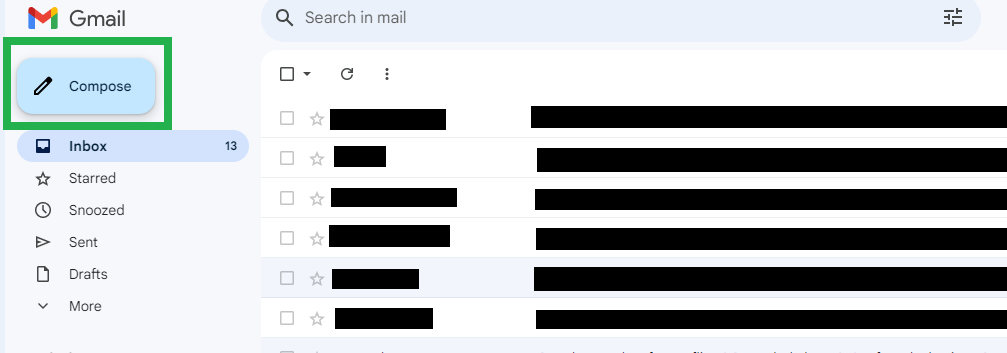
(Imagen: © Futuro)
Para comenzar, irá a su bandeja de entrada de Gmail y presionará el botón Redactar en la esquina superior izquierda. Escriba su mensaje en el cuerpo de la ventana emergente Nuevo mensaje tal como lo haría si estuviera enviando un correo electrónico. Tenga en cuenta que su mensaje puede enviarse como varios textos si tiene más de 140 caracteres.
2. Seleccione el campo Para
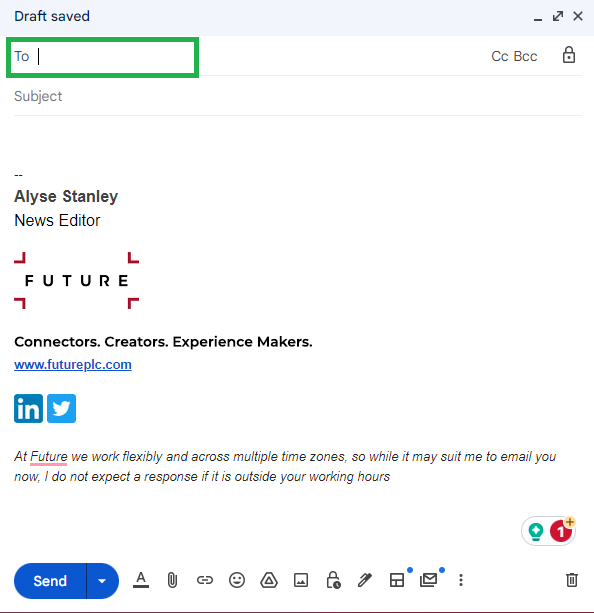
(Imagen: © Futuro)
Una vez que haya terminado de escribir y esté listo para enviarlo, haga clic en el campo Para inmediatamente arriba del cuerpo de su mensaje. Si actualmente se hace clic con el cursor en el cuerpo de su mensaje, el campo se etiquetará Destinatarios .
3. Escriba [número de teléfono]@[dominio de puerta de enlace]
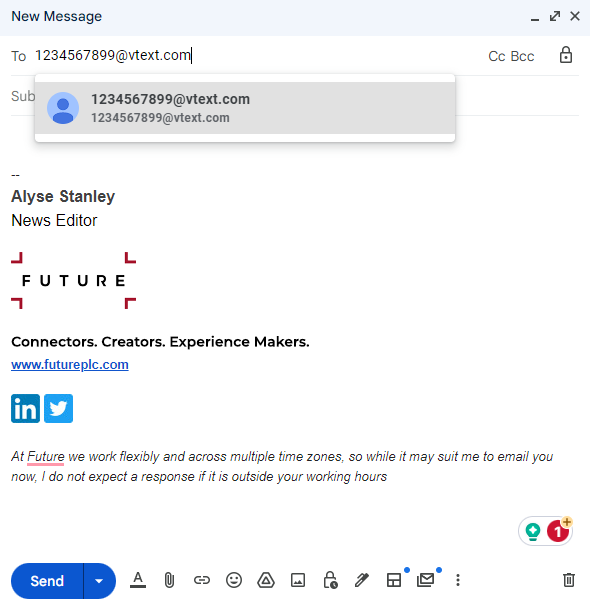
(Imagen: © Futuro)
Aquí está la parte difícil. En lugar de una dirección de correo electrónico, ingresa el número de teléfono de 10 dígitos de la persona a la que intentas enviar un mensaje de texto seguido del signo @ y el dominio de la puerta de enlace del proveedor de telefonía móvil del destinatario . Por ejemplo, si la persona con la que intenta comunicarse tiene el número de teléfono 123-456-7899 y trabaja con Verizon, debe ingresar [email protected] en el campo Para.
Si no conoce su dominio de puerta de enlace de inmediato (porque por qué lo haría), consulte el siguiente paso para saber cómo encontrar esa información .
4. Encuentre el dominio de puerta de enlace correcto
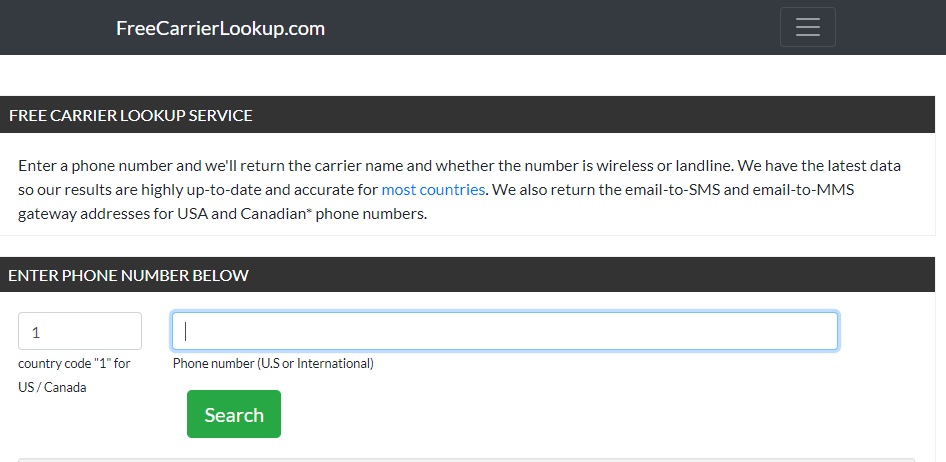
(Imagen: © Futuro)
Puede buscar el dominio de puerta de enlace del proveedor de telefonía móvil de una persona a través de servicios como freecarrierlookup.com . Simplemente ingrese el número de teléfono del destinatario y obtendrá las direcciones de puerta de enlace de SMS y MMS de su proveedor. Ingrese la dirección de SMS en el campo Para después del número de teléfono del destinatario para enviar su correo electrónico como un mensaje de texto sin formato, o use la dirección de MMS para incluir imágenes y otras formas de medios con su mensaje.
4. Envía tu mensaje
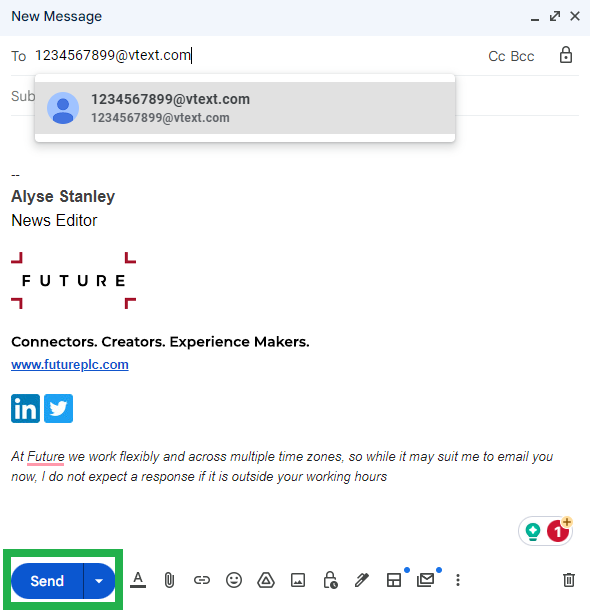
(Imagen: © Futuro)
¡Ya terminaste! Presione el botón Enviar en la esquina inferior izquierda, y la persona a la que está enviando el mensaje debería recibir su correo electrónico como un mensaje de texto.
Si está buscando más guías con temas de Google mientras espera ansiosamente Android 14 , no busque más. Podemos explicarle cómo actualizar Android si su teléfono no tiene la última versión. También podemos mostrarle cómo verificar el estado de la batería de Android para ver cómo se mantiene la celda de energía de su teléfono.
¿Interesado en ver de qué se trata todo este alboroto sobre los chatbots de IA? Aprenda a usar Google Bard , la respuesta de Google al muy popular ChatGPT .
Más de nuestra guía
Saber cómo usar la pantalla dividida en Android puede ser una excelente manera de hacer mucho o de obtener mucha información a la vez.
Enviar mensajes de texto usando su cuenta de Gmail es simple. Aquí está cómo hacerlo.
Aquí le mostramos cómo desactivar el Asistente de Google en su teléfono Android o en el altavoz de Google Home si ya ha tenido suficiente.
Una de las mejores maneras de ahorrar batería en su teléfono Android es restringir los datos de fondo y evitar que las aplicaciones se actualicen y actualicen constantemente mientras está fuera de casa.


